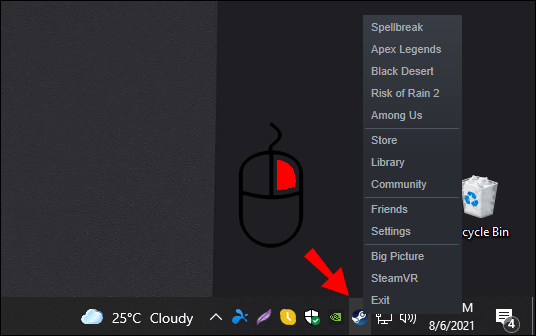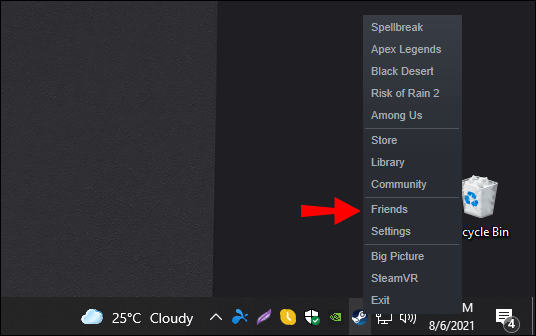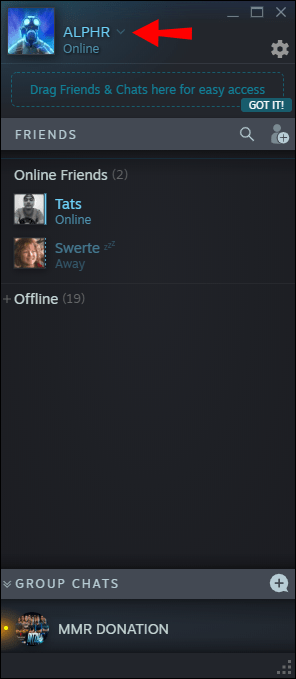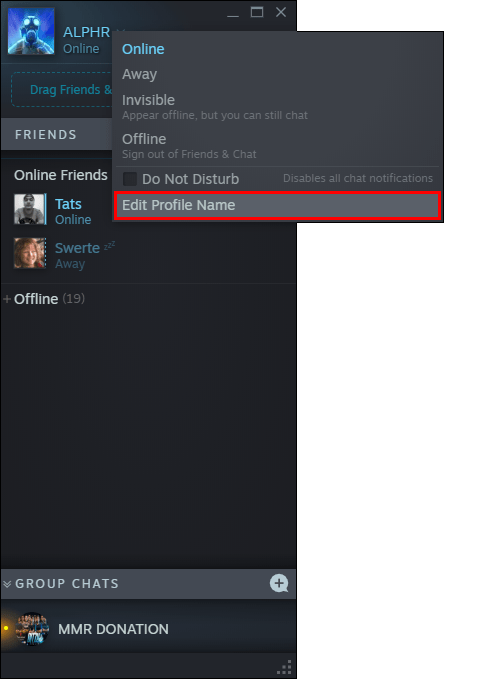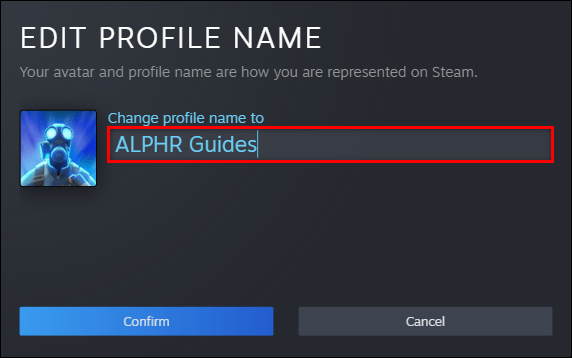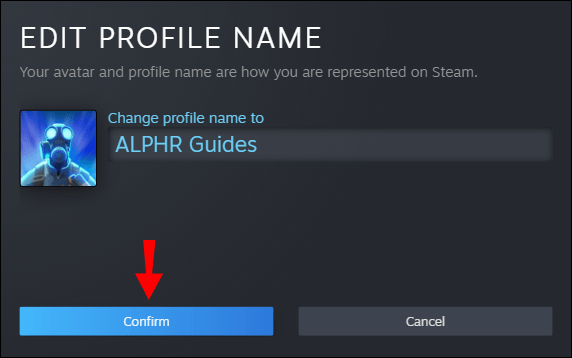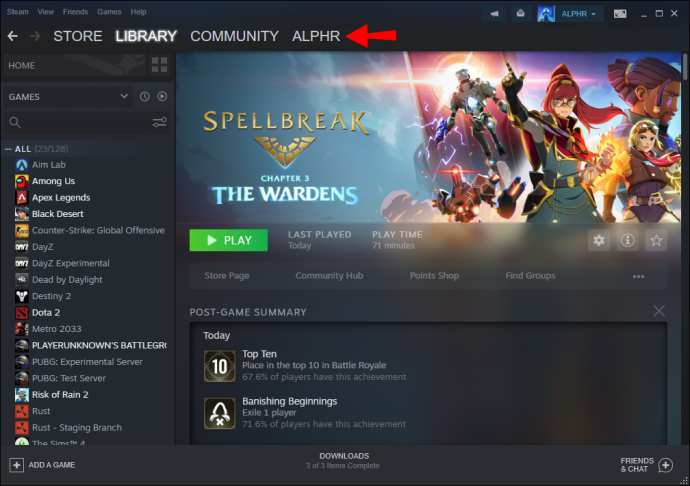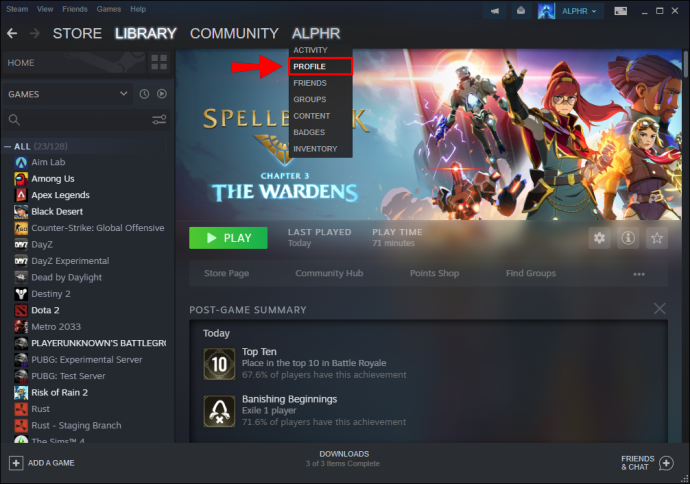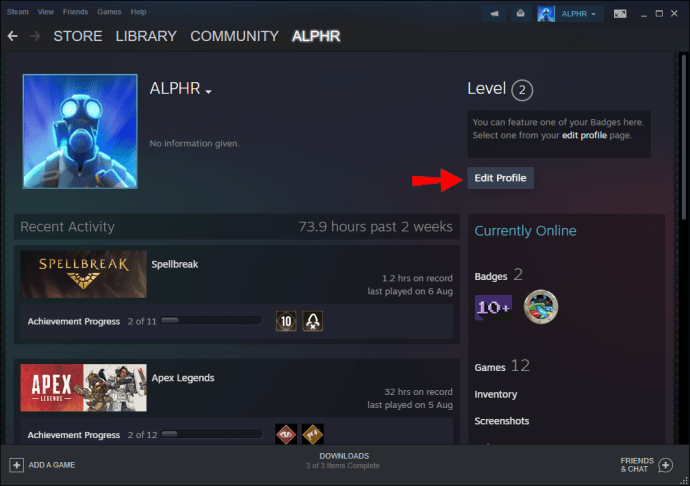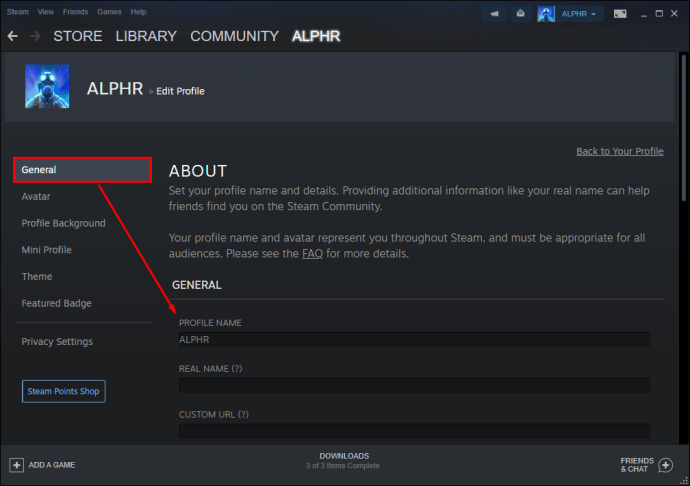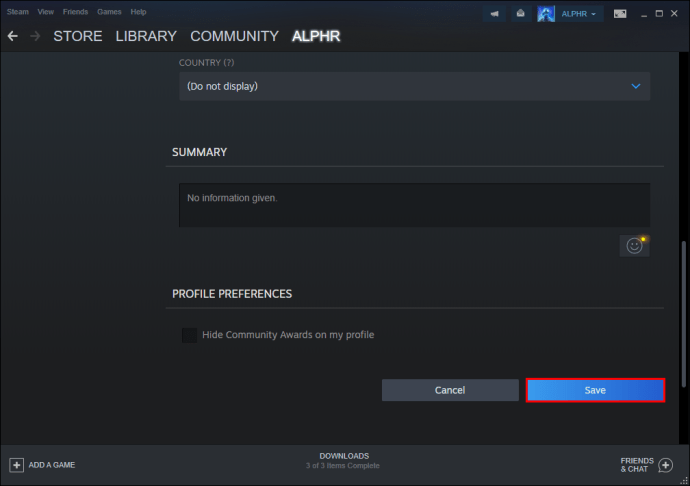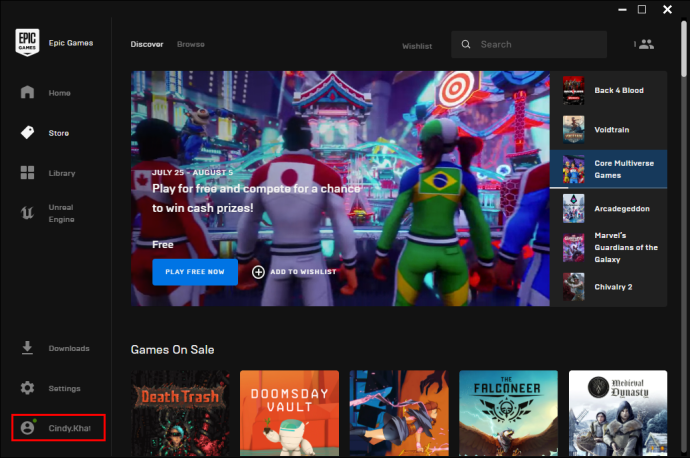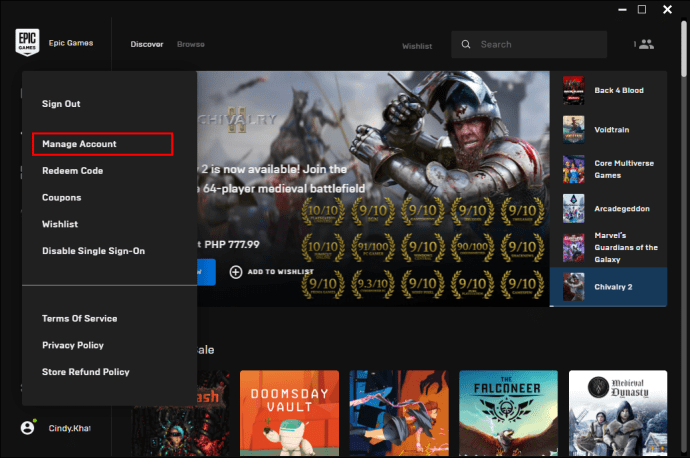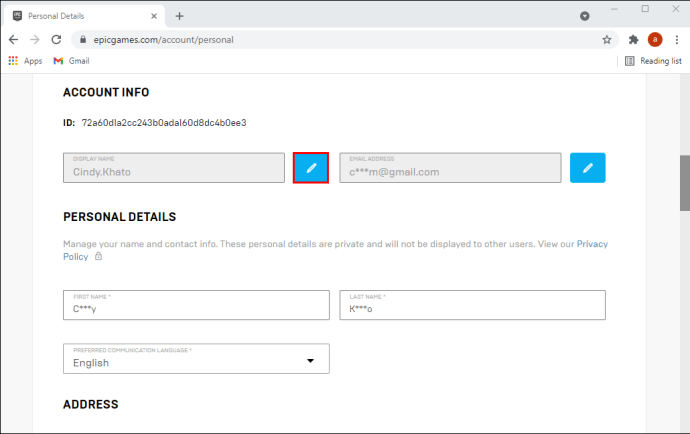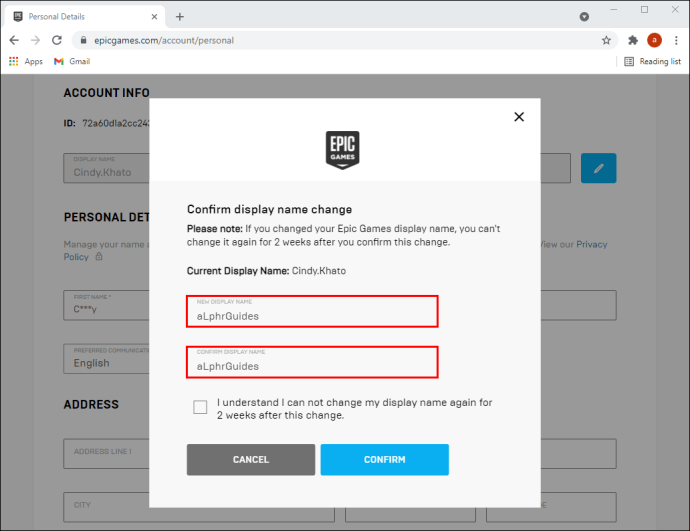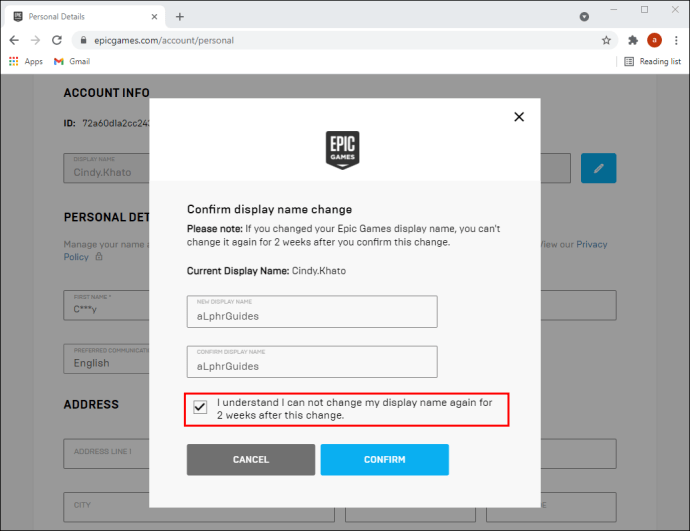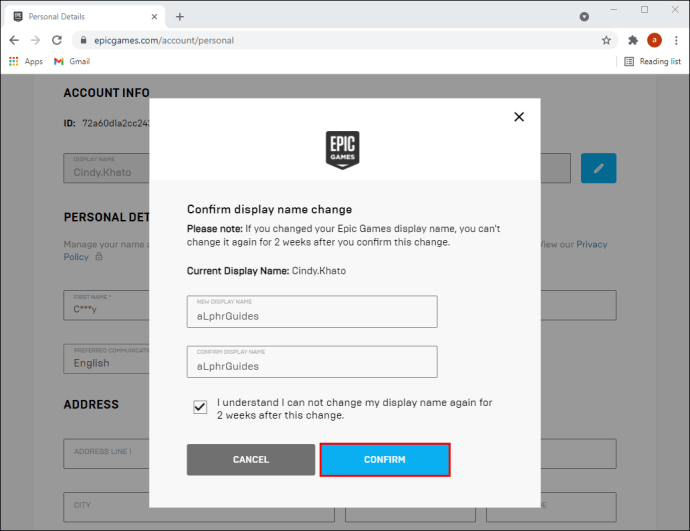Spellbreak on yksi uusimmista Battle Royale -peleistä, jotka uskaltavat laajentaa genreä, ja siinä on merkittävä käänne verrattuna tutumpiin nimikkeisiin, kuten PUBG, Apex Legends ja Fortnite. Spellbreakissä jokainen pelaaja ohjaa maagia, joka käyttää voimakkaita loitsuja, joita he päivittävät tai vaihtavat koko ottelun ajan.

Koska peli on saatavilla PC:lle, Xboxille, PlayStationille ja Nintendo Switchille täydellä ristiinsaatavuudella, pelaajat voivat kutsua ystäviä eri alustoista ja saada saman pelikokemuksen. Voi kuitenkin olla hieman vaikeaa löytää nimeä, jota haluat käyttää näyttönimenä tai paikantaa ystäviäsi pelin sisällä.
Tässä on mitä sinun tulee tietää näyttönimien muuttamisesta Spellbreakissa.
Näyttönimesi muuttaminen Spellbreakissa
Kun peli siirtyi pois beta-vaiheista, kehittäjä Proletariat varmisti, että kaikille käyttäjille annettiin yksilöllinen tili, joka yhdistää eri alustat yhteen ja mahdollistaa alustat ylittävän etenemisen. Tilin luomisen aikana valitut käyttäjätunnukset säilyivät samoina kuin alkuperäisen alustan latauksen yhteydessä. Esimerkiksi Playstation 4:llä pelaavat käyttäjät pitivät Playstation-käyttäjänimen näyttönimenä ja siirsivät sen uusille tileille.
Näyttönimi ei kuitenkaan ole sidottu tilin nimeen. Näyttönimet ovat, mitä muut käyttäjät näkevät, kun he kohtaavat sinut pelissä tai sitä edeltävässä valikossa. Näyttönimi on linkitetty nykyiseen alustaan, jolla käytät. Tämä tarkoittaa, että sinun on vaihdettava tällä hetkellä pelaamasi alustan nimi nähdäksesi vaikutuksen.
Muista, että näyttönimen muuttaminen ei muuta tilisi nimeä.
Näyttönimen muuttaminen Steamin Spellbreakissa
Jos pelaat peliä Steamin kautta, näyttönimen muuttaminen tarkoittaa tällä hetkellä käyttämäsi Steam-nimen vaihtamista. Steam-tileillä on rajattomasti nimenmuutoksia sekä mahdollisuus näyttää aikaisemmat nimet käyttäjille. Steam-nimen vaihtamisella ei ole aivan samanlaisia seurauksia kuin työläs tilin nimenmuutosprosessi.
Tässä on yksi monista tavoista, joilla voit muuttaa näyttönimeäsi Steamissä:
- Napsauta hiiren kakkospainikkeella työkalupalkin Steam-kuvaketta avataksesi pikavalikon.
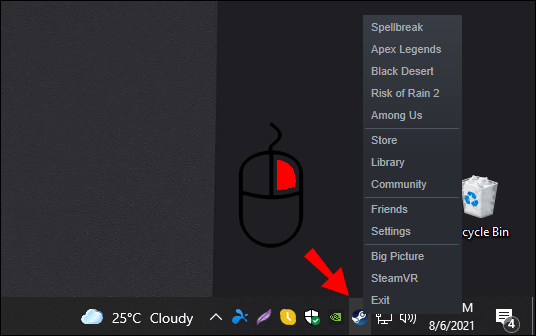
- Valitse "Ystävät" avataksesi ystäväluettelon.
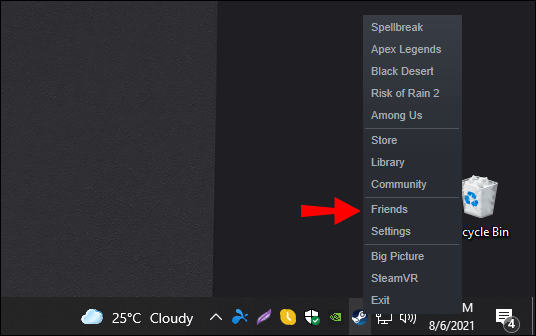
- Napsauta yläreunassa nimesi vieressä olevaa pientä nuolta.
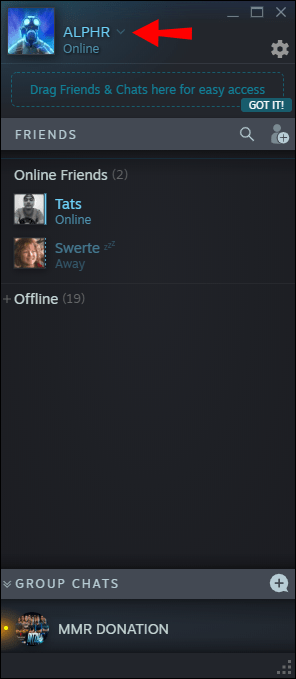
- Valitse "Muokkaa profiilin nimeä".
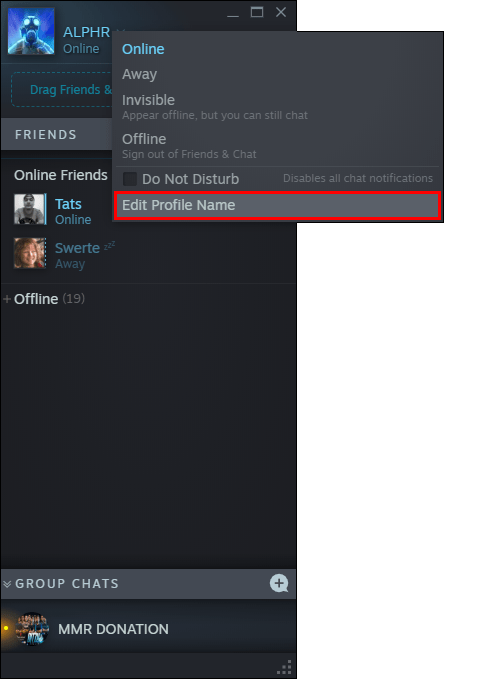
- Muuta profiilinimesi parhaaksi katsomallasi tavalla.
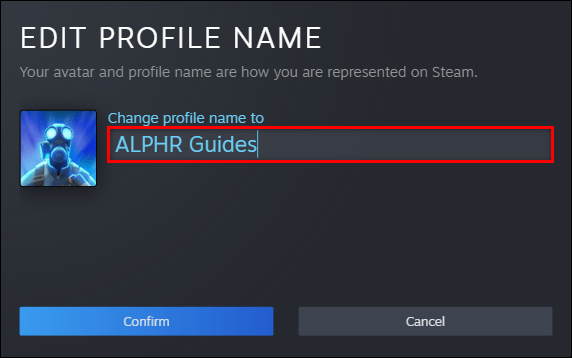
- Napsauta "Vahvista" ja olet valmis.
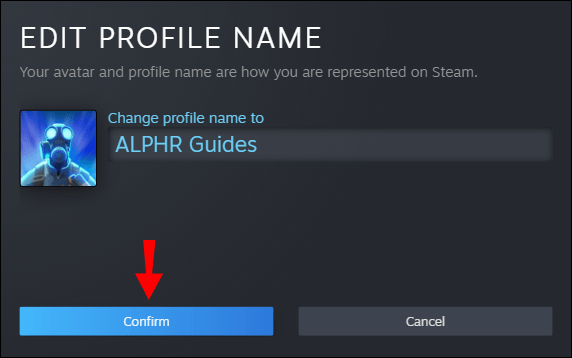
Vaihtoehtoisesti voit käydä läpi Steamin päävalikon:
- Avaa Steam-valikko.
- Napsauta nykyistä käyttäjätunnustasi oikeassa yläkulmassa.
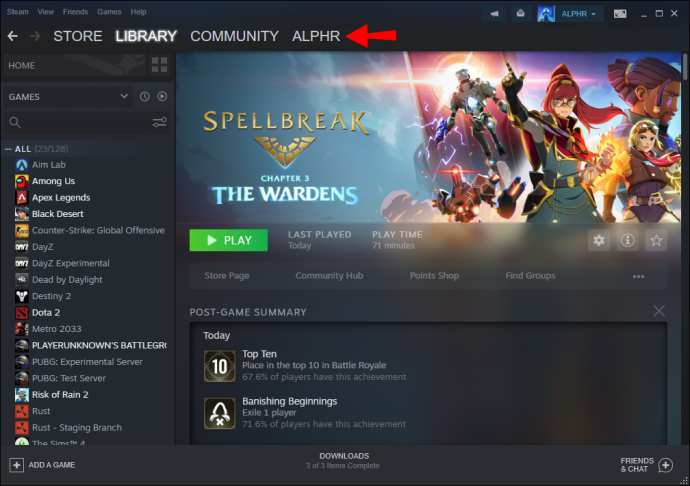
- Valitse avattavasta valikosta "Näytä profiili".
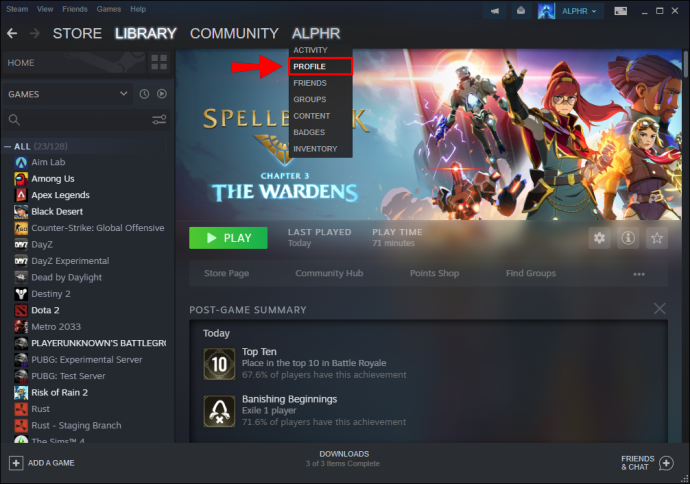
- Valitse "Muokkaa profiilia" tilinäytön oikealta puolelta.
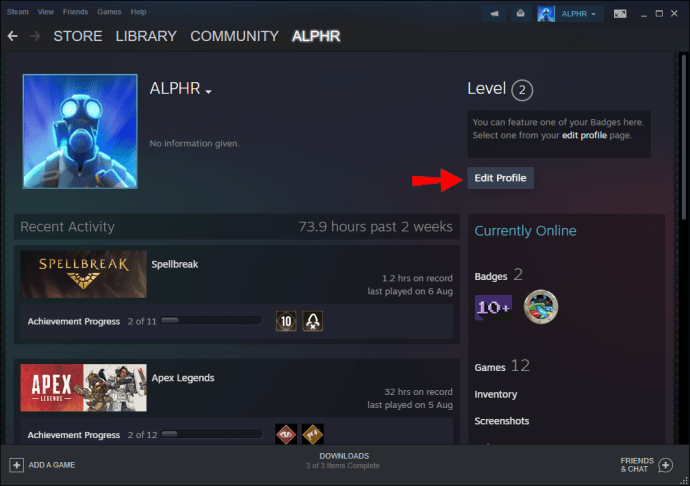
- Muuta Yleiset-välilehdellä tekstiruutua, joka sisältää käyttäjänimen haluamallasi tavalla.
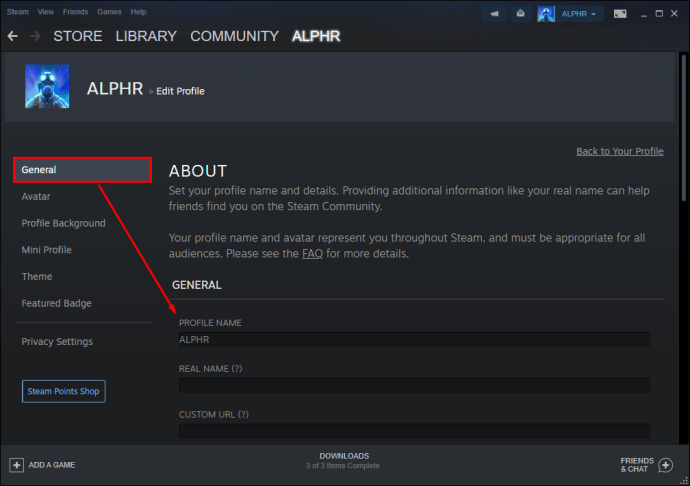
- Napsauta "Tallenna" alareunassa suorittaaksesi prosessin loppuun.
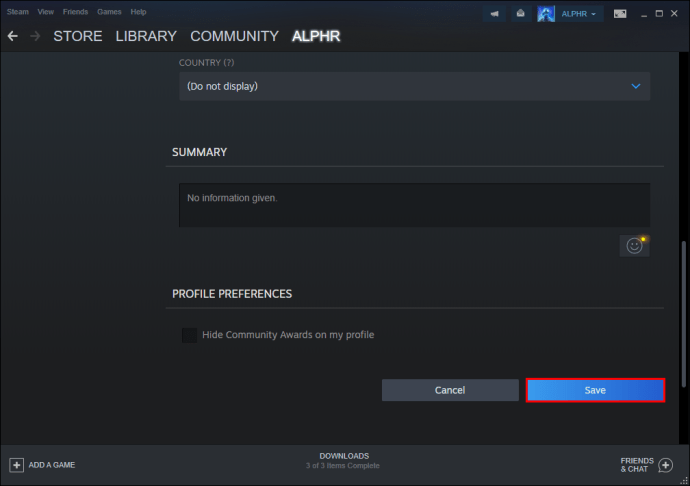
Näyttönimen vaihtaminen Epic Gamesin Spellbreakissa
Jos pelaat peliä Epic Games -kaupan kautta, sinun on siirryttävä Epic Games -verkkosivustolle vaihtaaksesi näyttönimesi. Epic Games sallii pelaajien vaihtaa nimensä kahden viikon välein. Onneksi linkki sivustolle sijaitsee suoraan peliohjelmassa. Tässä on mitä sinun tulee tehdä:
- Avaa Epic Games -asiakasohjelma ja napsauta käyttäjänimeäsi vasemmassa alakulmassa.
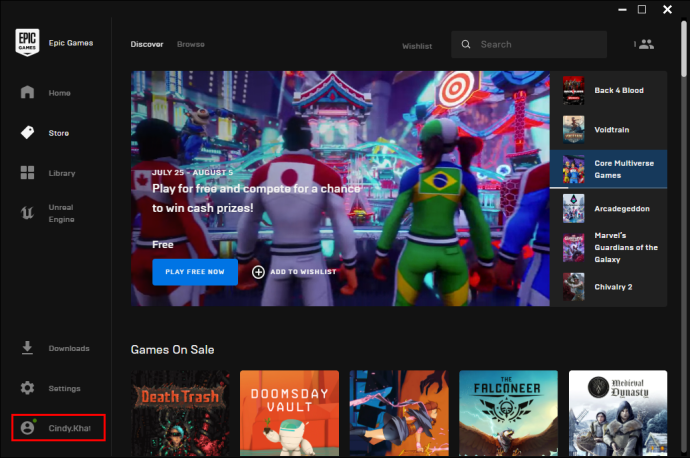
- Valitse "Hallitse tiliä" kelluvasta valikosta avataksesi tilinhallinnan verkkosivun. Vaihtoehtoisesti voit seurata tätä linkkiä. Sinun on ehkä kirjauduttava sisään.
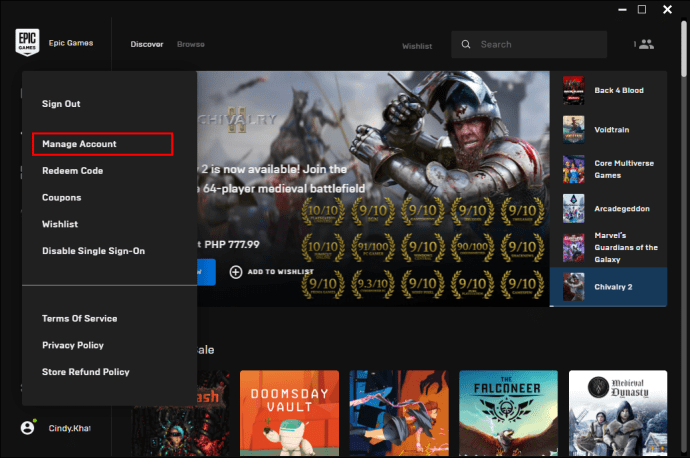
- Napsauta "Tilitiedot" -välilehdellä "Muokkaa" -painiketta "Näyttönimi" -tekstikentän vieressä. Peli näyttää varoituksen käyttäjänimien vaihtamisesta pitäessäsi hiiren osoitinta painikkeen päällä. Näkyviin tulee ponnahdusvalikko nimen vaihtamista varten.
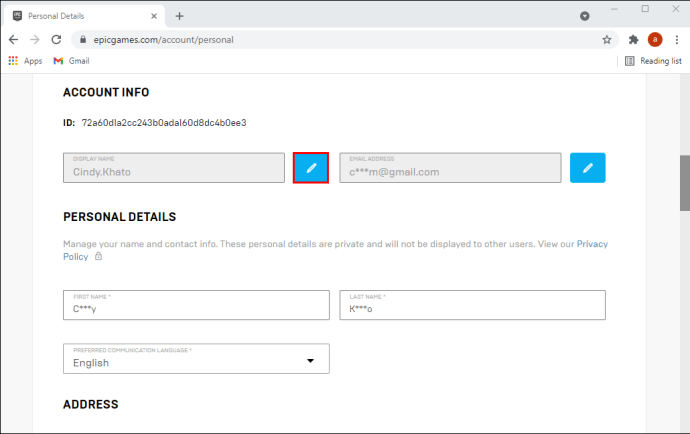
- Syötä haluamasi näyttönimi ensimmäiseen tekstiruutuun. Toista tämä käyttäjätunnus toiselle laatikolle.
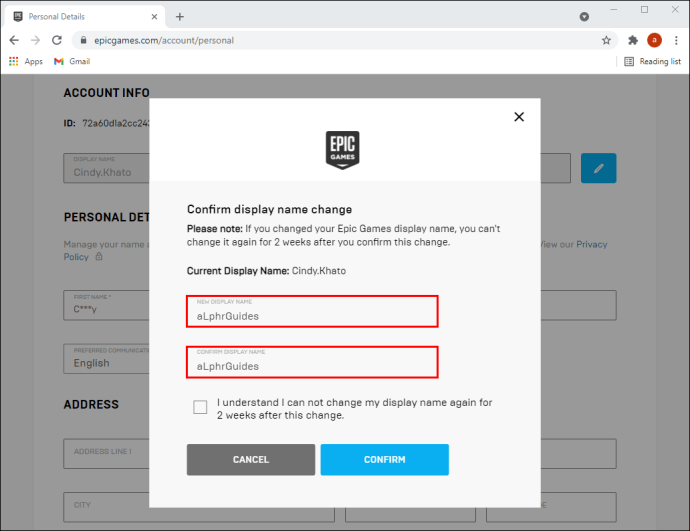
- Tarkista "Ymmärrän" -valintamerkki ponnahdusikkunan alalaidasta.
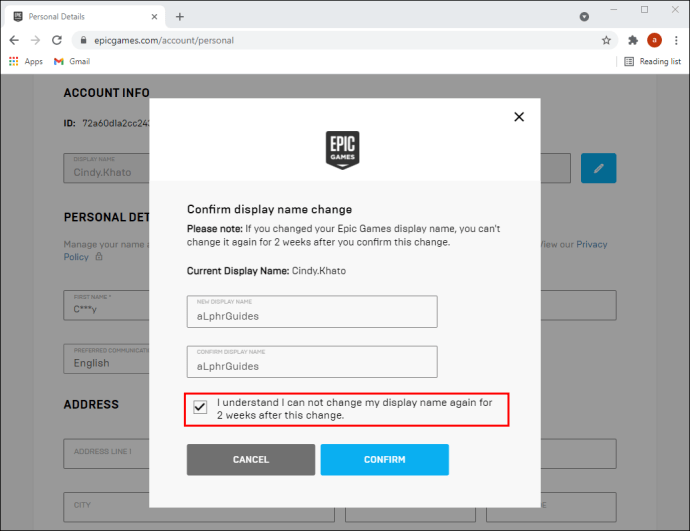
- Napsauta "Vahvista" päättääksesi nimenmuutosprosessin.
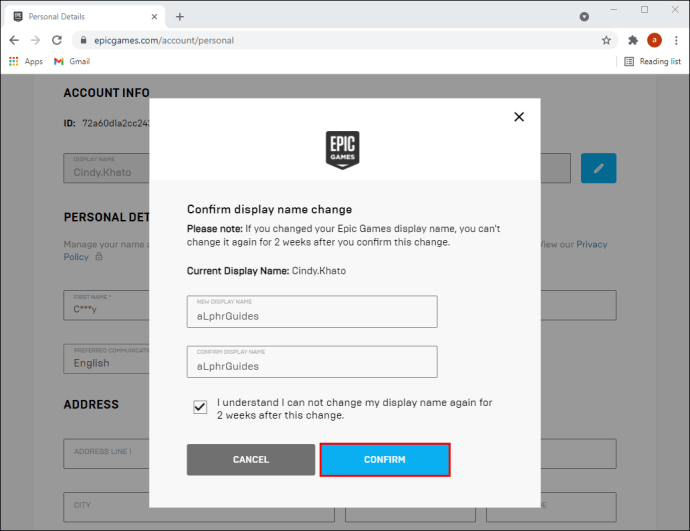
Kuinka muuttaa näyttönimeä Xboxin Spellbreakissa?
Jos pelaat peliä Xboxilla, olet luonut tilin Xbox-pelaajatunnisteen avulla. Valitettavasti tämän pelaajatunnisteen vaihtaminen on ilmaista vain kerran, ja sinua veloitetaan myöhemmistä muutoksista alueesi perusteella. Tässä on mitä sinun on tehtävä vaihtaaksesi pelaajatunniste verkossa:
- Siirry viralliseen Microsoftin linkkiin.
- Kirjaudu sisään tilisi tunnistetiedoilla (käyttäjätunnus ja salasana). Vahvista, että tämä on tili, jonka pelaajatunnusta vaihdat, katsomalla oikeasta yläkulmasta nykyinen pelaajatunnus.
- Kirjoita haluamasi pelaajatunnus tekstiruutuun.
- Valitse "Tarkista saatavuus".
- Jos saat virheilmoituksen, valitse toinen nimi ja tarkista uudelleen.
- Tarkista, miltä uusi pelaajatunnus näyttää kaikilla alustoilla. Voit käyttää #-symbolin jälkeisiä numeroita jälkiliitteenä, jos valittu pelaajatunnus on jo käytössä.
- Kun olet tyytyväinen valitsemaasi pelaajatunnisteeseen, valitse Lunasta se.
Muita usein kysyttyjä kysymyksiä
Kuinka löydän Spellbreak-tunnukseni?
Jos haluat löytää Spellbreak-tunnuksesi, jotta voit kommunikoida ja pelata ystävien kanssa eri alustoilla, prosessi on suhteellisen yksinkertainen. Toimi seuraavasti:
1. Avaa Spellbreak.
2. Napsauta kolmen rivin kuvaketta oikeassa yläkulmassa tuodaksesi peliasetukset näkyviin.
3. Valitse "Tili".
4. Spellbreak-tunnuksesi näkyy tällä sivulla.
5. Voit napsauttaa kopiointikuvaketta liittääksesi tunnuksen leikepöydällesi ja lähettääksesi sen ystävillesi.
Voinko muuttaa Spellbreak ID:täni?
Valitettavasti tällä hetkellä ei ole automaattista tapaa muuttaa Spellbreak-tunnustasi. Tämä tarkoittaa, että voit vain muuttaa näyttönimeä.
Voit ottaa suoraan yhteyttä Proletariatin tukeen tiliongelmassa. Heidän tukitiiminsä voi auttaa sinua palauttamaan tilisi tai muuttamaan sen tietoja.
Uusi peli, uusi nimi
Spellbreak on upea lisä battle royale -pelien listaan, ja se saa tasaisen virran päivityksiä kilpaillakseen genren huipulle. Käytä uutta näyttönimeäsi ja Spellbreak ID:täsi yhteydenpitoon ystäviin eri alustoilla ja nauti upeista vastustajista taikapulttien avulla.
Mikä tarina on näyttönimesi takana Spellbreakissa? Kerro meille alla olevassa kommenttiosassa.